
Vor der Verwendung der Fernbedienung
1
Verwendung der Fernbedienung
Fernbedienungsbereich
BEGINN
2
Aufstellung
Bildschirmgröße und Projektionsabstand
Aufstellungsarten
Anschluss an einer Videoquelle
3
Anschluss an einem Computer
4
Printed in Japan
404005100G
02.08-.5A(C05)
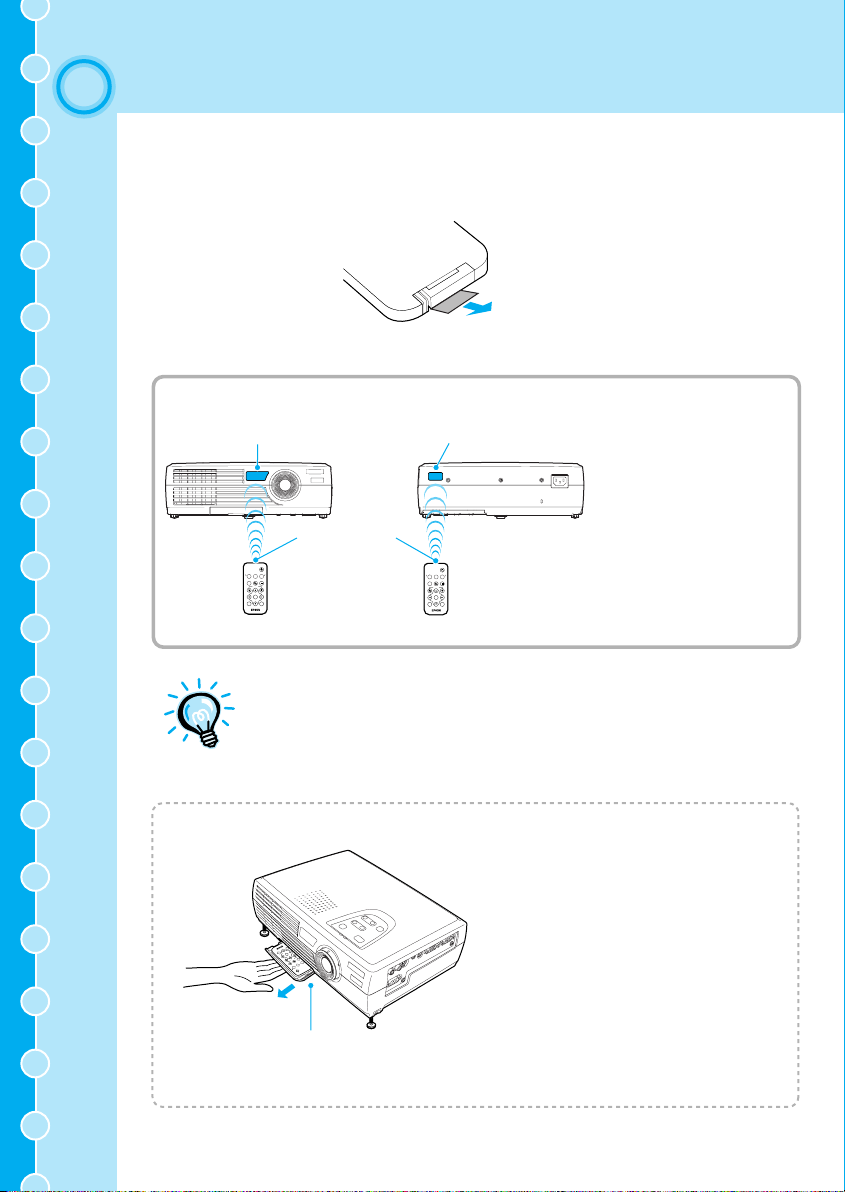
1
Vor der Verwendung der Fernbedienung
Verwendung der Fernbedienung
Vor der ersten Verwendung der Fernbedienung muss das am Batteriehalter vorstehende
Isolierband herausgezogen werden. Nach dem Herausziehen des Isolierstreifens ist die
Fernbedienung betriebsbereit.
Die Fernbedienung kann wie folgt verwendet werden.
Infrarotempfänger
(vorne)
Fernbedie-
nungssender
Power
S-Video/VideoComputer
Color Mode
Freeze
A/V Mute
Menu
E-Zoom
Enter
ESCAuto
Menu
Vermeiden Sie, dass der Infrarotempfänger direktem Sonnen- oder
Fluoreszenzröhrenlicht ausgesetzt wird, weil dadurch der Empfang der
Fernbedienungssignale gestört werden kann.
Verstauen der Fernbedienung
A
u
t
o
E
S
C
E
n
t
e
r
E
Z
o
o
m
M
e
n
u
A
/
V
C
o
M
m
u
p
t
e
u
t
e
r
F
r
e
e
S
z
-V
e
id
e
o
/V
id
e
o
C
o
lo
r
M
o
d
e
P
o
w
e
r
Infrarotempfänger
(hinten)
Power
S-Video/VideoComputer
Color Mode
Freeze
A/V Mute
E-Zoom
Enter
ESCAuto
Falls die Fernbedienung nicht
verwendet wird, können Sie diese im
Fernbedienungshalter an der
Unterseite des Projektors verstauen.
Richten Sie die Fernbedienung in Richtung der
Infrarotempfänger des
Projektors und betätigen Sie die Fernbedienungstasten.
1
Greifen Sie mit den Fingern den Griff
des Fernbedienungshalters und ziehen
Sie ihn gerade heraus.

Fernbedienungsbereich
Verwenden Sie die Fernbedienung innerhalb des nachstehend angegebenen
Bedienungsbereichs. Außerhalb des normalen Bedienungsbereichs und
Bedienungswinkels ist es möglich, dass die Fernbedienung nicht funktioniert.
Bedienungsabstand
ca. 6 m
ca. ±30˚ horizontal
innerhalb ca.
6 m
ca. ±15˚ vertikal
ca. 15˚
ca. 15˚
Bedienungswinkel
ca. ±30˚ horizontal
ca. ±15˚ vertikal
ca. 30˚ ca. 30˚ ca. 30˚ca. 30˚
Power
S-Video/VideoComputer
Color Mode
Freeze
A/V Mute
Menu
E-Zoom
Enter
ESCAuto
Power
S-Video/VideoComputer
Color Mode
Freeze
A/V Mute
Menu
E-Zoom
Enter
ESCAuto
ca. 15˚
ca. 15˚
2
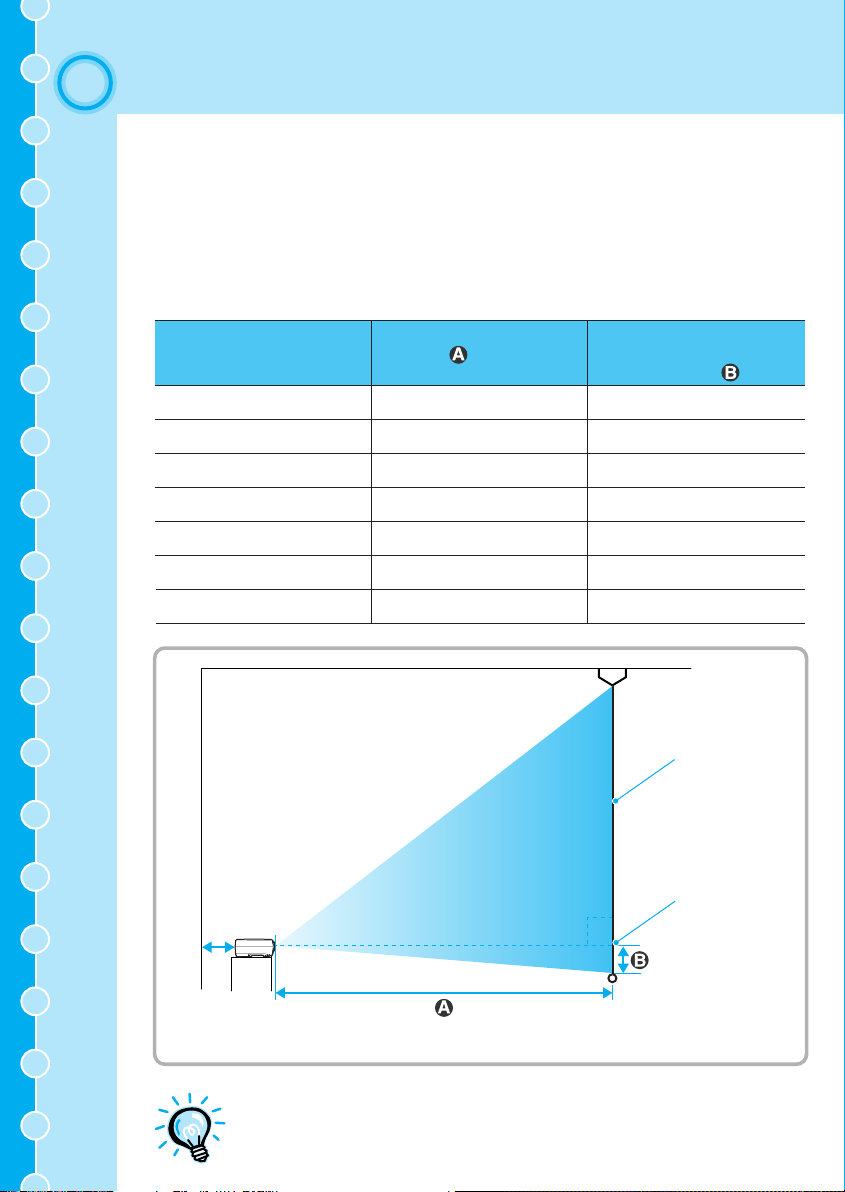
Bildschirmgröße und
2
Aufstellung
Die Bildgröße wird durch den Abstand zwischen Projektor und Leinwand festgelegt.
Empfohlener Abstand : 0,9 – 11,3 m
Beachten Sie die nachstehende Tabelle und stellen Sie den Projektor so auf, dass die
Bilder in optimaler Bildgröße projiziert werden.
Die Werte dienen als Richtwerte beim Aufstellen des Projektors. Der tatsächliche Abstand
hängt von den Projektorbedingungen und der Zoomeinstellung ab.
4:3 Leinwandgröße (cm)
30" (61 × 46)
40" (81 × 61)
60" (120 × 90)
80" (160 × 120)
100" (200 × 150)
200" (410 × 300)
300" (610 × 460)
Projektionsabstand
Projektionsabstand
(m)
–
1,1
0,9
–
1,5
1,2
–
2,2
1,8
–
3,0
2,4
–
3,7
3,0
–
7,5
6,1
–
11,3
9,1
Abstand zwischen der
Mitte des Objektivs zur unteren
Bildschirmkante (cm)
4,3
5,8
8,6
11,5
14,4
28,8
43,1
3
Leinwand
*
90º
Objektivmitte
* Bei der Aufstellung an einer Wand, muss der Abstand zwischen
dem Projektor und der Wand ungefähr 20 cm betragen.
Bei der Trapezkorrektur wird die Bildgröße verkleinert.

Aufstellungsarten
Der Projektor eignet sich für die folgenden zwei Projektionsarten. Wählen Sie die für Ihre
Bedürfnisse geeignete Projektionsmethode.
Nach der Aufstellung des Projektors wird für Einzelheiten zum Einschalten und für
Einstellungen, wie die Bildschirmgröße auf die Bedienungsanleitung verwiesen.
("Grundbedienung" in der Bedienungsanleitung)
Lesen Sie bitte vor dem Aufstellen des Projektors die
Sicherheitsanweisungen und weltweite Garantiebedingungen
durch.
Frontprojektion
sorgfältig
4
Rückprojektion mit einer
lichtdurchlässigen
Leinwand
Bei der Rückprojektion mit einer lichtdurchlässigen Leinwand muss
der Punkt "Rückprojektion" im Menü "Erweitert" zusätzlich noch auf
die Aufstellungsart abgestimmt werden.
("Erweitert" in
Bedienungsanleitung
)

3
Anschluss an einer Videoquelle
Beachten Sie beim Anschließen des Projektors an andere Videoquellen
die folgenden Vorsichtsmaßnahmen.
Für das Anschließen von Kabeln muss die Videoquelle und der
Projektor ausgeschaltet werden. Falls das Videogerät oder der
Projektor beim Anschließen eingeschaltet sind, können
Beschädigungen auftreten.
Kontrollieren Sie vor dem Anschließen die Form der Stecker und der
Anschlsbuchsen. Beim Versuch einen Stecker an einer nicht
passenden Buchse oder einer Buchse mit verschiedener
Klemmenzahl anzuschließen, kann der Stecker beschädigt werden.
Falls ein Anschluss gewählt wird, und sowohl an der Video- als auch
an der S-Videobuchse ein Signal anliegt, können bei der Wiedergabe
Ungleichmäßigkeiten auftreten. Schalten Sie die Videoquelle aus,
deren Signal nicht projiziert wird.
In dieser Anleitung und in der separaten Bedienungsanleitung werden mit "Videogeräten"
Geräte wie die folgenden bezeichnet, die über einen Videoausgangsbuchse verfügen.
Videokassettendeck DVD-Spieler RGB-Videogeräte
Spielkonsolen Videokameras Laserplattenspieler
Je nach dem Signalformat der Videogeräte werden für den Anschluss am Projektor
verschiedene Anschlusskabel verwendet. Gewisse Videogeräte sind in der Lage
Videosignale in mehreren Formaten auszugeben. Im allgemeinen nimmt die Qualität der
Videosignale von links nach rechts zu.
Komponenten-Videoformat > S-Videoformat > Composite Videoformat
Fortsetzung
5
Für die Signalformate der verwendeten Videogeräte wird auf die Dokumentation der
betreffenden Videogeräte verwiesen. Das Composite Videoformat wird manchmal
einfach als "Videoausgang" bezeichnet.
Auf den folgenden Seiten wird die Anschlussart für die einzelnen Videosignale der
Videogeräte beschrieben.
Für Einzelheiten zu den als Sonderzubehör erhältlichen Kabeln wird auf "AnhängeSonderzubehör" in der separaten Bedienungsanleitung verwiesen.
Optimale Filmwiedergabe
Dieser Projektor wird mit einem EPSON-Filter für Film geliefert.
Wenn bei am Projektor angebrachtem Filter der Befehl "EPSON-Filter für Film" im
Menü "Video" auf "ON" gestellt ist, so wird der Farbton für eine Filmwiedergabe
automatisch ein optimal gestellt.
Einzelheiten für das Anbringen des EPSON-Filter für Film und zum Ändern von
Menüeinstellungen
("Verwendung des EPSON-Filter für Film" in der
Bedienungsanleitung
)

Wiedergabe von Komponent-Videobildern
Falls es sich beim Anschluss für das im Zubehör vorhandene oder als Sonderzubehör erhältliche Komponenten-Videokabel um einen 3RCA-Anschluss handelt
Computer/Component Videobuchse (blau)
KomponentenVideokabelanschluss
Rot
Blau
Grün
Ändern Sie nach Beginn der Projektion die Einstellung
"Eingangssignal" im "Video"-Menü für die Abstimmung auf die von
Videogerät anliegenden Signale auf entweder "YCbCr" oder "YPbPr".
("Video"-Menü in
Falls am Projektor mehr als eine externe Komponente angeschlossen
sind, müssen Sie die Videoeingangsquelle für die Eingangsquelle mit
der Taste [Source] des Projektors oder der Taste [Computer] der
Fernbedienung auf "YCbCr" oder "YPbPr" einstellen. ("Einschalten des
Projektors und Bildprojektion" in der
Komponentenvideokabel
(Sonderzubehör)
Bedienungsanleitung
Bedienungsanleitung
)
)
6

Wiedergabe von RGB-Videobildern
Computer/Component Videobuchse (blau)
RGB-Ausgangsbuchse
Computerkabel
(Zubehör)
Ändern Sie nach dem Anschließen die Einstellung "Eingangssignal" im
Menü "Video" auf "RGB".
Für einen RGB-Anschluss kann ein im Handel erhältlicher Adapter
oder ein Konverterkabel erforderlich sein.
Wiedergabe von S-Videobildern
S-Videobuchse
7
S-Videoausgangsbuchse
Falls am Projektor mehr als eine externe Komponente angeschlossen
sind, müssen Sie die S-Videobuchse für die Eingangsquelle mit der
Taste [Source] des Projektors oder der Taste [S-Video/Video] der
Fernbedienung auswählen. ("Einschalten des Projektors und
Bildprojektion" in der
S-Videokabel
(im Handel erhältlich)
Bedienungsanleitung
)

Wiedergabe von Composite Videobildern
Videoausgangsbuchse (gelb)
RCA-Videokabel
(im Handel erhältlich)
Falls am Projektor mehr als eine externe Komponente angeschlossen
sind, müssen Sie die Videobuchse für die Eingangsquelle mit der
Taste [Source] des Projektors oder der Taste [S-Video/Video] der
Fernbedienung auswählen. ("Einschalten des Projektors und
Bildprojektion" in der
Bedienungsanleitung
)
Tonwiedergabe mit Videogeräten
Videobuchse
Audioausgangsbuchse
8
Audiobuchse
RCA-Audiokabel
(im Handel erhältlich)
Verwenden Sie zum Einstellen des Lautstärkepegels den Befehl
"Lautstärke" im "Audio"-Menü. ("Audio"-Menü in
Bedienungsanleitung
)

4
Anschluss an einem Computer
Beachten Sie beim Anschließen des Projektors an einen Computer die
folgenden Vorsichtsmassnahmen.
Für das Anschließen von Kabeln muss der Computer und der Projektor
ausgeschaltet werden. Falls das Videogerät oder der Projektor beim
Anschließen eingeschaltet sind, können Beschädigungen auftreten.
Kontrollieren Sie vor den Anschließen die Form des Steckers und der
Anschlussbuchsen. Bei einem Versuch, einen Stecker an einer nicht
passenden Buchse oder einer Buchse mit unterschiedlicher
Klemmenzahl anzuschließen, kann der Stecker beschädigt werden.
Der Projektor lässt sich nicht an gewisse Computer anschließen oder eine Bildprojektion
kann nicht möglich sein, selbst wenn der Anschluss möglich ist. Kontrollieren Sie, ob der
zu verwendende Computer die nachstehend aufgeführten Bedingungen erfüllt.
Bedingung 1: Der Computer muss über eine Ausgangsbuchse für Videosignale
verfügen.
Kontrollieren Sie, ob der Computer eine Buchse, wie eine "RGB-", eine
"Monitor-" oder eine "CRT-" Buchse besitzt, über welche die Bildsignale
ausgegeben werden können.
Falls der Computer einen integrierten Monitor besitzt, oder Sie einen
Laptop-Computer verwenden, ist es möglich, dass der Computer nicht am
Projektor angeschlossen werden kann oder Sie einen separaten
Ausgangsbuchse kaufen müssen. Für weitere Einzelheiten wird auf einen
Abschnitt wie "Anschluss eines externen Monitors" oder ähnlich in die
Dokumentation des Computers verwiesen.
9
Bedingung 2: Die Anzeigeauflösung und die Frequenz des Computers muss in
der Tabelle "Liste der unterstützten Bildschirmformate" aufgeführt
sein. ("Anhänge: Liste der unterstützten Bildschirmformate" in der
Bedienungsanleitung
Bei gewissen Computern ist es möglich die Auflösung einzustellen. Bei
Bedarf können Sie die Auflösung auf einen Wert einstellen, der in der
"Liste der unterstützten Bildschirmformate" aufgeführt ist. Dazu wird auf
die Dokumentation des Computers verwiesen.
Je nach der Form des Computerbuchse kann es notwendig sein, dass
Sie einen separaten Adapter kaufen müssen. Für weitere Einzelheiten
wird auf die Dokumentation Ihres Computers verwiesen.
Falls der Computer und der Projektor so weit voneinander aufgestellt
sind, dass das mitgelieferte Computerkabel nicht ausreicht, können
Sie ein optionales PC-Videokabel verwenden. ("Anhänge:
Sonderzubehör" in der
)
Bedienungsanleitung
)

Bildwiedergabe mit einem Computer
Computer/Component Videobuchse (blau)
Monitorbuchse
Computerkabel (Zubehör)
Ändern Sie nach Beginn der Projektion die Einstellung
"Eingangssignal" im "Video"-Menü auf "RGB".
("Video"-Menü in
Falls am Projektor mehr als eine externe Komponente angeschlossen
sind, müssen Sie die Computerbuchse für die Eingangsquelle mit der
Taste [Source] des Projektors oder der Taste [Computer] der
Fernbedienung vornehmen. ("Einschalten des Projektors und
Bildprojektion" in der
Bündeln Sie das Netzkabel nicht mit dem Computerkabel zusammen,
weil sonst während des Betriebs Störungen auftreten können.
Bedienungsanleitung
Bedienungsanleitung
)
)
10

Tonwiedergabe mit einem Computer
Audiobuchse
Audioausgangsbuchse
Audiokabel mit
Stereo-Ministeckern
(im Handel erhältlich)
Verwenden Sie zum Einstellen des Lautstärkepegels den Befehl
"Lautstärke" im "Audio"-Menü. ("Audio"-Menü in
Anschluss eines externen Monitors
Kabel mit Monitor
Monitorbuchse
mitgeliefert
Bedienungsanleitung
Monitor Outbuchse (Schwarz)
)
11
Videobilder lassen sich nicht über den externen Monitor wiedergeben.
Die Anzeige der Trapezkorrektur und die Konfigurations- und
Hilfemenüs werden auf dem externen Monitor nicht gezeigt.
